注意 是您希望在新 Android上擁有的重要檔之一。但是,由於這些操作系統具有不同的程式設計結構,因此將筆記從iPhone傳輸到 Android 似乎令人生畏。但不用擔心,因為我們將向您展示 有關如何將筆記從iPhone傳輸到 Android的可能解決方案。
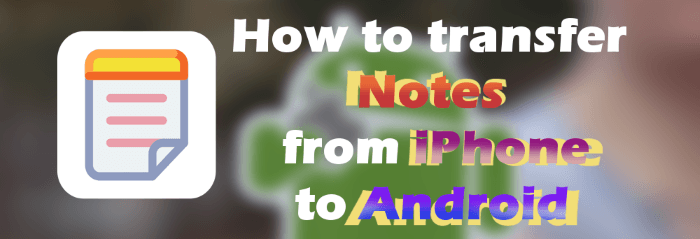
有很多方法可以將iPhone筆記發送到 Android。最直接的方法是給他們發電子郵件。但是,Google 只允許您通過 Gmail 郵寄最多 25MB 的郵件。因此,如果您的筆記超過所需的大小閾值,則必須先將它們上傳到 Google Drive。
另一個需要注意的重要事項是,您不會將通過電子郵件發送的筆記導入到 Android Notes應用程式中。你只能在 Android上看它們。最後,兩台設備都應連接到互聯網才能成功傳輸。步驟如下:
步驟 1。在iPhone上運行Notes應用程式,然後選擇要傳輸的筆記。之後,按兩下共用選項並選擇「郵件」。

第2步。在收件者部分輸入電子郵件位址以接收檔,然後點擊「發送」。

第 3 步。在 Android 設備上訪問您剛剛將筆記檔發送到的電子郵件,然後將它們下載到設備上。
您是否想知道:
iCloud 是一項高效的 Apple 服務,只要您同步了 iCloud 帳戶,您就可以傳輸筆記。事實上,這是最簡單的方法之一。它非常適合那些沒有完成筆記傳輸任務的人。信不信由你,使用iCloud將使您的筆記傳輸過程變得輕而易舉。
通過這種方法,您將傳輸您的筆記,同時進行備份。這樣,您可以隨時輕鬆訪問它們;當它們丟失時,您仍然有一個備份可以從中恢復。(iCloud備份不起作用?
步驟如下:
步驟 1。在iPhone上,按兩下設置應用將其打開。按兩下“[您的姓名]”,然後進入“iCloud”。之後,打開“註釋”選項。
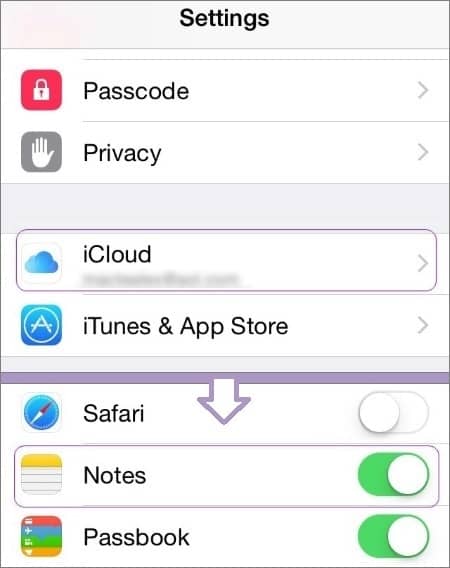
第2步。按兩下「iCloud Backup」並打開「iCloud Backup」 選項。最後,點擊「立即備份」 一切就緒。
第 3 步。現在,獲取這些iCloud筆記 Android.要訪問您與電腦上的 iPhone 同步的備忘錄,只需登錄您的 iCloud 帳戶即可。查找備份的筆記,如果您想將它們轉移到 Android 設備,請通過電子郵件將它們下載到您的 Android 手機上。很簡單。
也可以參考:
如何將iCloud備份下載到計算機或iPhone / iPad
您只能在左側導航欄中查看和訪問 Gmail 應用中的筆記。這些筆記將顯示為電子郵件,但不幸的是,它們無法編輯。
Google Keep 和 Apple Notes 均不提供匯出或導入現有作品的選項。幸運的是,有一種方法可以通過更簡單的步驟將 iPhone 的筆記移動到 Android 設備:
首先將iPhone筆記同步到Google:
步驟 1。從 App Store 下載 iPhone 上的 Google Keep 應用。現在,打開應用程式並連接您的 Google 帳戶以同步筆記。
第2步。拿起您的iPhone設備並打開Notes應用程式。選擇您要共用的任何筆記,然後選擇「共用」圖示,這是一個小於符號,三個點上有圓圈。
您可能會發現Google Keep不會立即列為選項,因此您必須選擇其他“並啟動它才能輕鬆共用。然後點擊「確定」 進行確認。
第 3 步。接下來,按下Google Keep應用程式並確保選擇了Google同步,然後按兩下“發佈”。
![]()
Google 不提供在其應用程式上導入現有筆記檔的方法,因此您必須一次手動輸入一個。您必須盡可能多地重複該過程,才能將所有iPhone筆記轉移到 Android。
現在存取 Android上的註釋:
步驟 1。確保iPhone筆記已與您的Google帳戶同步後,您現在應該在 Android上訪問它們。在 Android上下載Google Keep應用。
第2步。打開它並確保您已登錄相同的Google帳戶以同步iPhone筆記。您可以查看iPhone中的筆記檔。
Smart Switch 是一款高效且免費的應用程式,僅適用於三星 Galaxy 手機。該應用程式可以快速輕鬆地將您的筆記從iPhone傳輸到三星Galaxy。使用此應用程式,您可以使用 iCloud 或將 USB 適配器直接插入設備來遷移 iPhone 資料。
以下是使用 Smart Switch 將 iPhone 備忘錄遷移到 Android 的步驟:
步驟 1。首先將iPhone筆記檔與Cloud同步。前往iPhone的設置頁面,然後按下“您的姓名”選項和“iCloud”。
第2步。通過打開滑塊在iCloud中啟用「Notes」選項。
第 3 步。現在導入您在iPhone上同步的筆記。首先從Samsung Galaxy上的Play商店下載 Smart Switch 應用程式。
第 4 步。打開它並選擇「接收數據」 選項。點擊“iPhone”,然後選擇“從iCloud獲取檔”。
第 5 步。現在,您必須通過輸入正確的憑據(Apple ID和密碼)登錄iPhone上使用的iCloud帳戶。
第 6 步。從那裡,輸入提供的驗證碼並點擊“確定”。選擇要傳輸的筆記,然後點擊「導入」。。
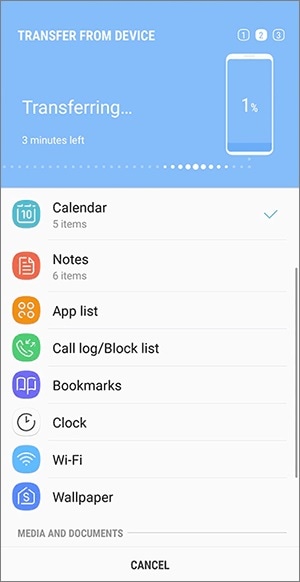
如果您不想使用 iCloud,您仍然可以選擇 USB 適配器,只需在設備上輕點幾下即可將 iPhone 筆記 Android 。以下是通過 USB 適配器使用 Smart Switch 向 Android 共用 Apple 筆記的方法:
步驟 1。使用避雷線連接兩個設備。然後在新的Galaxy手機上打開Smart Switch應用程式,然後點擊“接收”。
第2步。如果您在 iPhone 上收到提示,請按兩下允許「以允許 Android 訪問,然後掃描 iPhone 上可用的筆記。
第 3 步。完成掃描後,選擇“Notes”和要傳輸的任何其他數據。之後,按「轉移」選項卡立即將筆記從iPhone傳輸到 Android 。
第 4 步。傳輸檔後斷開設備連接。
注意: 使用 Smart Switch 應用程式在 iPhone 和 Galaxy 裝置之間傳輸檔時,您可能會遇到相容性問題。因此,請檢查設備是否與該應用程式相容。
切換到Android設備後,您需要將許多檔移動到新設備,例如照片,連絡人,視頻等。但你知道最難的部分嗎?找到一個可以將所有這些檔從舊iPhone傳輸到Android而不會覆蓋檔或影響品質的應用程式。好吧,幾乎不可能找到一個可以做得整潔並給您留下深刻印象的應用程式。但是,一個可以毫不費力地處理資料傳輸過程的異常應用程式是 Coolmuster Mobile Transfer。
這個出色的工具可以毫不費力地在 iOS 和 Android 設備之間傳輸您的聯繫人、消息、照片、視頻,甚至您喜歡的書籍(PDF 和 ePub 格式)。最好的部分是什麼?它與各種手機相容,從iPhone和iPad到三星、LG、HTC、索尼、華為、摩托羅拉、中興等。
有了 Coolmuster Mobile Transfer,您可以放心,只需按兩下,您的所有重要資料都將安全無恙地移動到您的新 Android 設備。
查看 Coolmuster Mobile Transfer的突出特點:
以下是將數據從iPhone傳輸到 Android的方法:
01首先在計算機上安裝程序並啟動它。您將在螢幕上看到它的主要介面。拿起 USB 資料線,將 iPhone 和 Android 設備連接到 PC。
02等待程式識別設備並將其顯示在螢幕上。它們會並排出現,所以請花點時間確認它們處於正確的位置。如果沒有,請按兩下「翻轉」按鈕進行交換。
03選擇要傳輸的檔。例如,如果要將聯繫人複製到 Android,請選取中「聯繫人」旁邊的框,然後點擊「開始複製」以將聯繫人從iPhone放在 Android。

現在,您擁有了與Android共用iPhone筆記的最佳方式。iCloud服務是在兩個設備之間同步的最便捷方式,如果您有很多筆記,這是一個理想的選擇。您也可以將筆記直接通過電子郵件發送給您的Android,如果它們只有少數尺寸較小。如果您擁有三星手機,Smart Switch 提供了一種輕鬆的方法,而 Coolmuster Mobile Transfer 使整個數據傳輸過程成為一件古老的方法。使用這款功能強大的軟體滿足您在iOS和Android之間的所有檔傳輸需求。
相關文章:
[已解決]如何將數據從一個Apple ID無縫傳輸到另一個Apple ID?
如何阻止我的 iPhone 照片同步到我的 iPad?(易於解決)